在之前的文章《實用excel技巧分享:怎么實現單元格局部加密》中,我們介紹了excel單元格局部加密的方法。今天我們來聊聊表格背景圖,分享兩招“壓箱底”功夫,學會這2招,玩轉表格背景圖,快來看看!
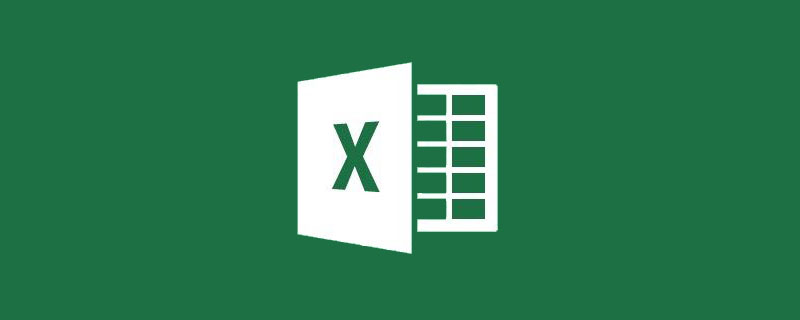
在Excel中為單個表格添加圖片背景不是一件容易的事兒。下面瓶子介紹兩招自己的“壓箱底”功夫,順便呢也把部分伙伴常問的照相機功能一并介紹了。
1、改良背景法為表格添加背景圖
做完一個表格,有時我們會覺得其比較單調,就想給表格添加一個背景。
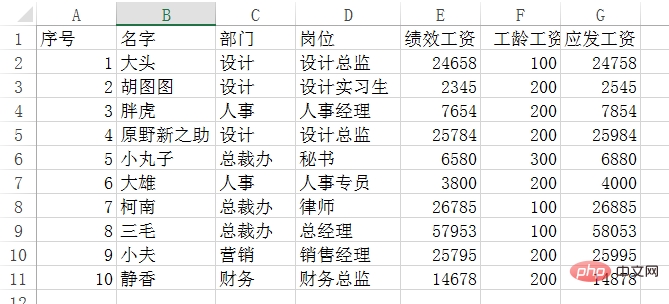
直接點擊“頁面布局”-“背景”,插入圖片后,會看到圖片平鋪滿整個工作表,這樣非常的不美觀,并且也沒法調整圖片的大小、圖片的顏色。
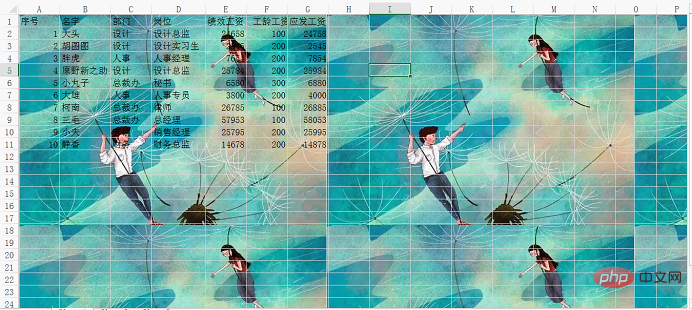
下面我們來做一下改良。
點擊“插入”-“形狀”-“矩形”,在表格里拖動鼠標劃出一個矩形,依據表格調整到需要的大小(可以比表格稍大一些)。
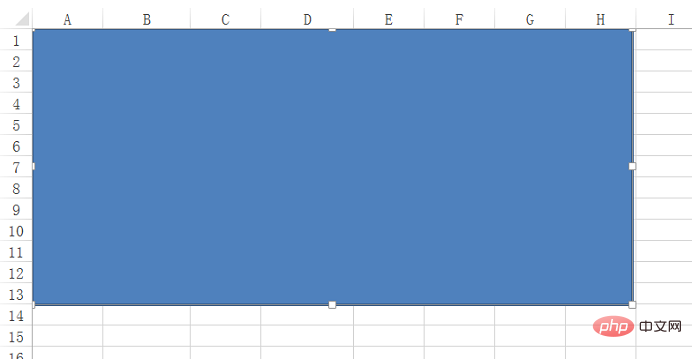
選中矩形,按CTRL+1快捷鍵,在彈出的“設置形狀格式”對話框中,選擇“圖片填充”。
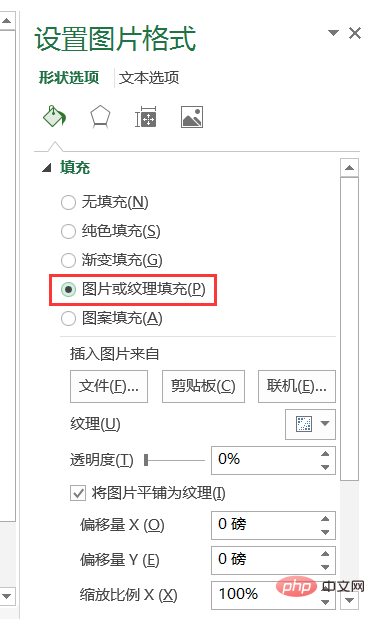
點擊文件,選擇圖片插入。
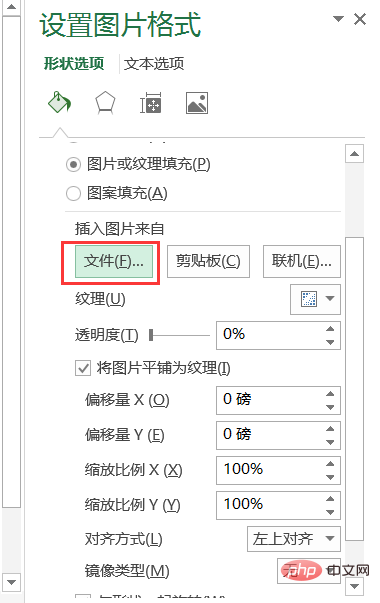
拖動滑竿,增加透明度。設置為無線條。
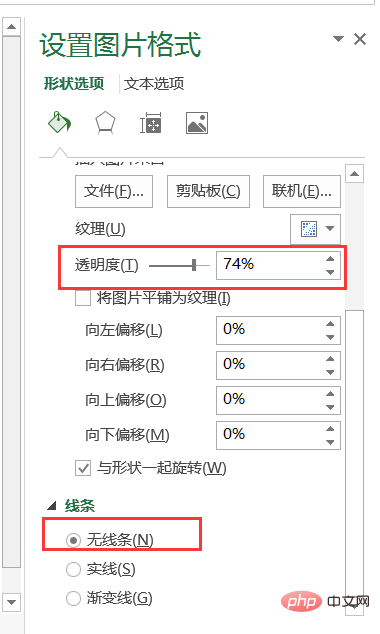
此時可以看到圖片下的表格,但是這時的圖片在表格上方,無法選中表格,我們還需要再做一點工作。
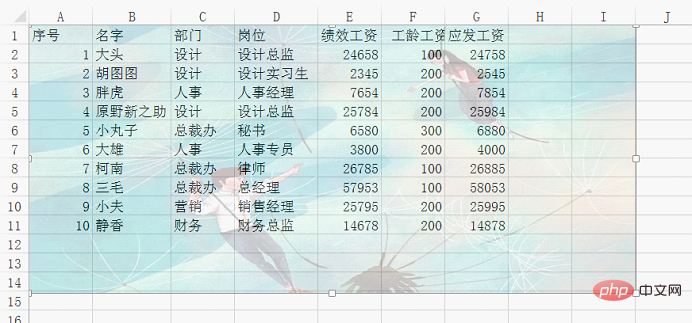
選中圖片,按ctrl+c復制圖片,打開windows的畫圖插件,按ctrl+V粘貼進去,另存為一個圖片文件。
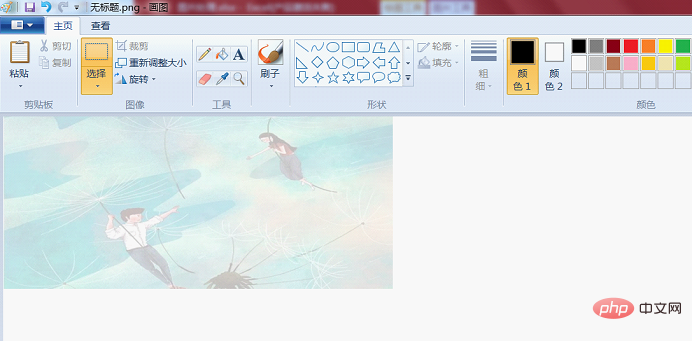
返回excel,刪除之前設置的矩形,點擊“頁面布局”-“背景”,選擇剛才保存的圖片插入。
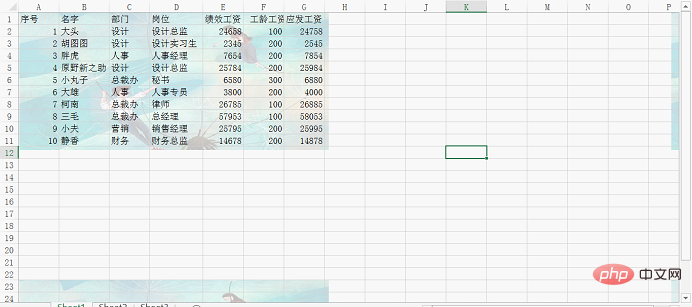
此時可以看到,表格右邊和下邊還是有平鋪的背景。按ctrl+A,選中整個表格。
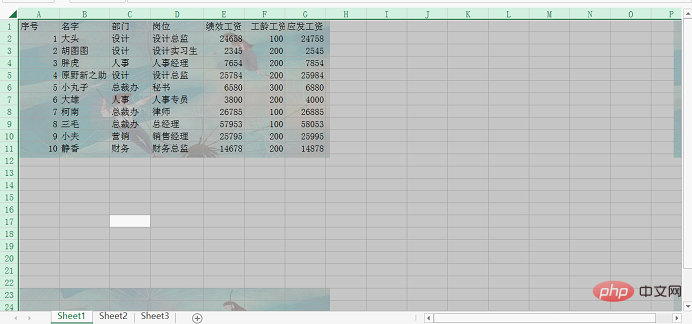
點擊“開始”-“填充”,選擇白色填充。
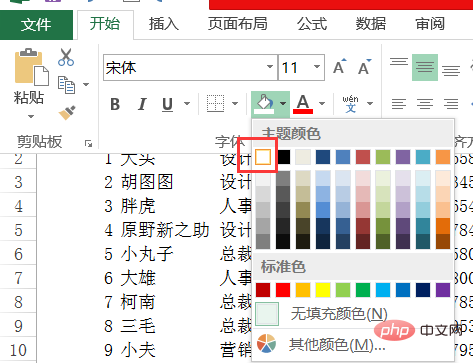
選中表格區域,點擊“無填充顏色”。
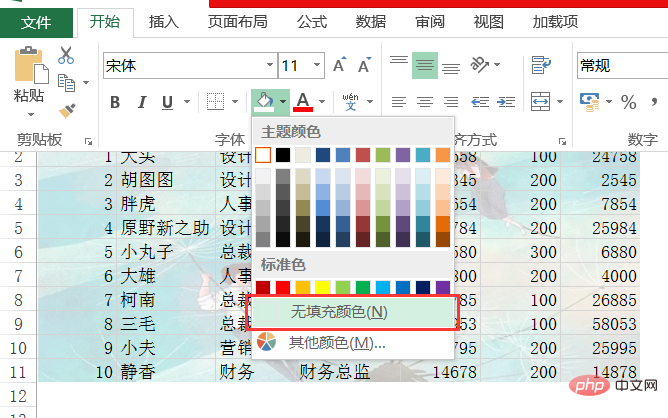
此時我們就完成了單個表格背景的設置。
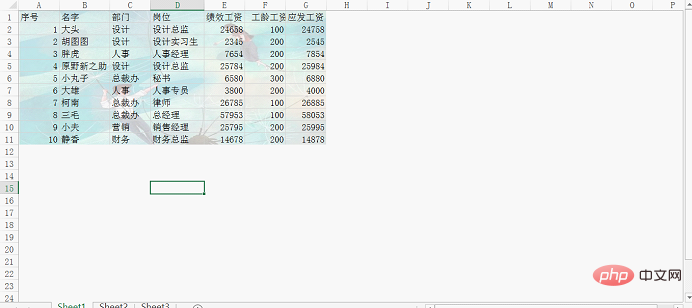
下面給大家介紹一種更簡單的方法。
2、照相機法為表格添加背景圖
下面我們用照相機功能來試試效果。
點擊excel頁面最上方的自定義工具下拉菜單,選擇“其他命令”。
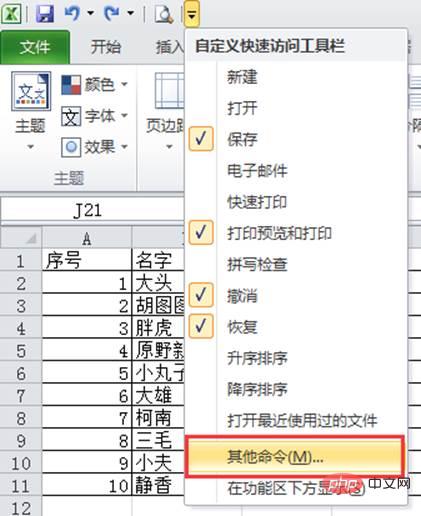
在彈出的對話框中,選擇“不在功能區的命令”,找到照相機后,點擊“添加”。
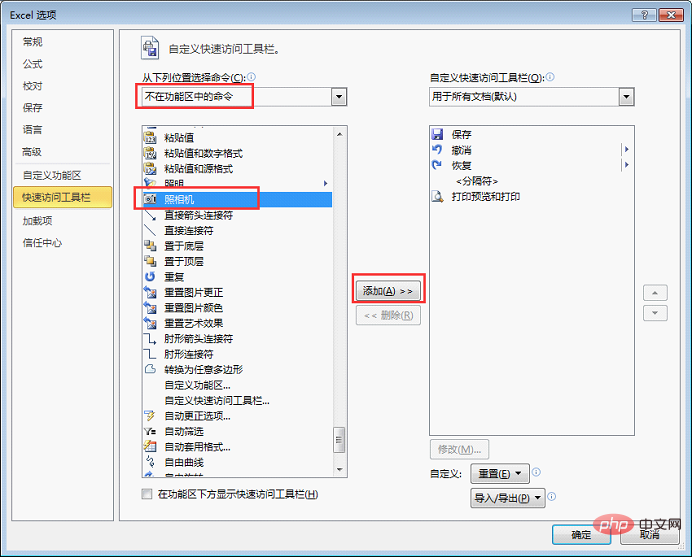
此時可以看到照相機出現在了“自定義快速訪問工具欄”的下方,點擊“確定”。
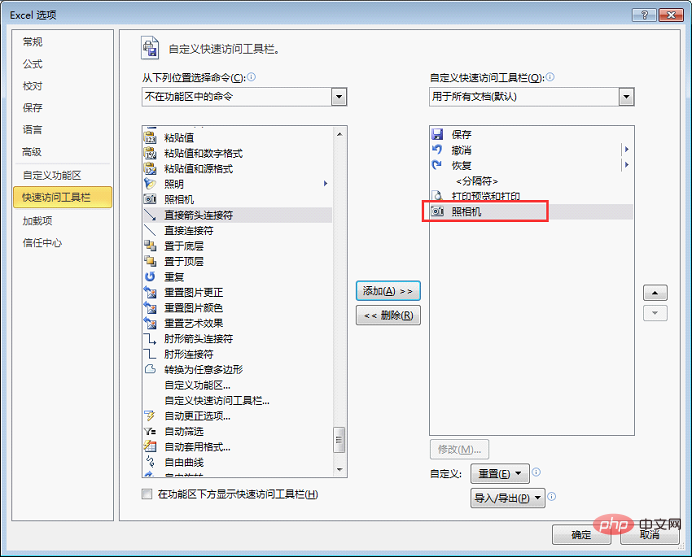
選中需要插入背景的表格區域,再點擊“照相機”,此時可以看到表格四周出現了螞蟻線。
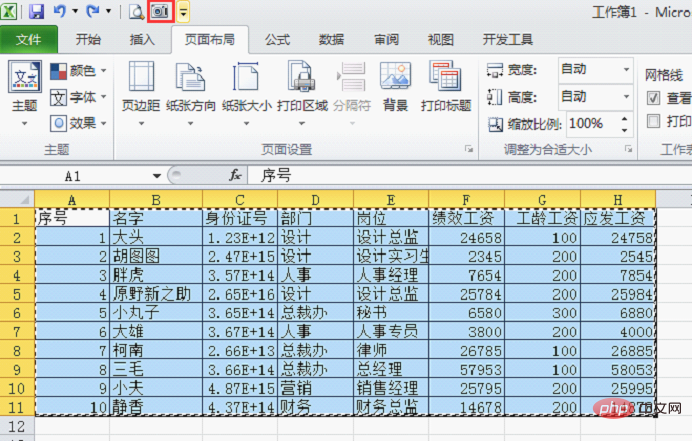
然后單擊任意一個空白單元格,就可以看到表格被“照”下來了。
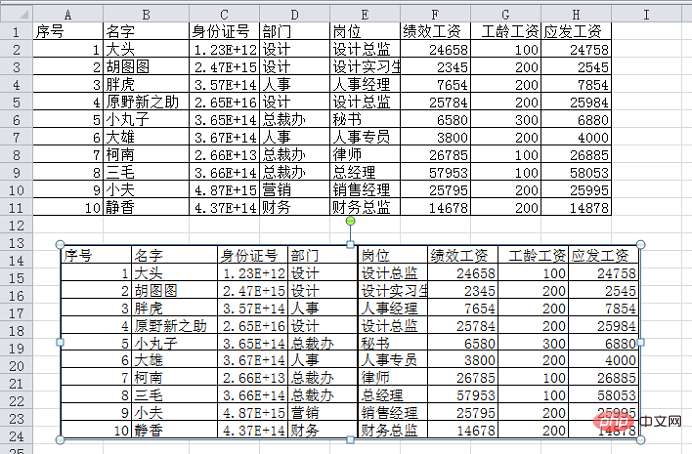
右鍵單擊被照下來的表格圖,在下拉列表中選擇“設置圖片格式”。
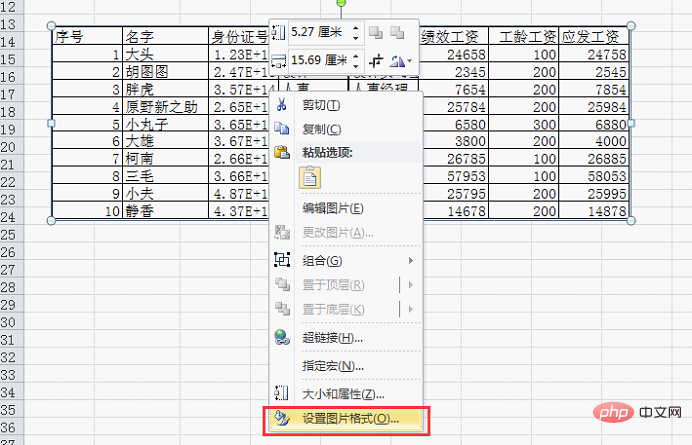
點擊“填充”-“圖片或紋理填充”。可以直接在下方選擇excel自帶的紋理,若需要插入自己收藏的圖片,點擊下方的“文件”,插入圖片即可。我這里插入自己保存在電腦里的圖片。
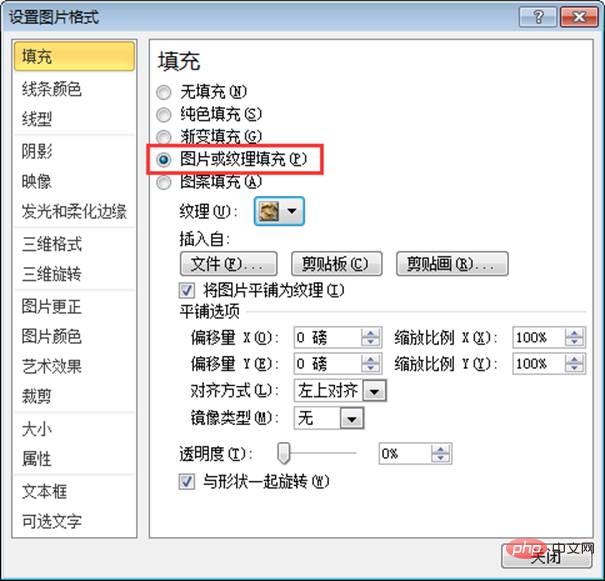
還可以調節下方的“透明度”選項,降低背景的顏色,這樣表格更加突出。設置好后,點擊“關閉”。
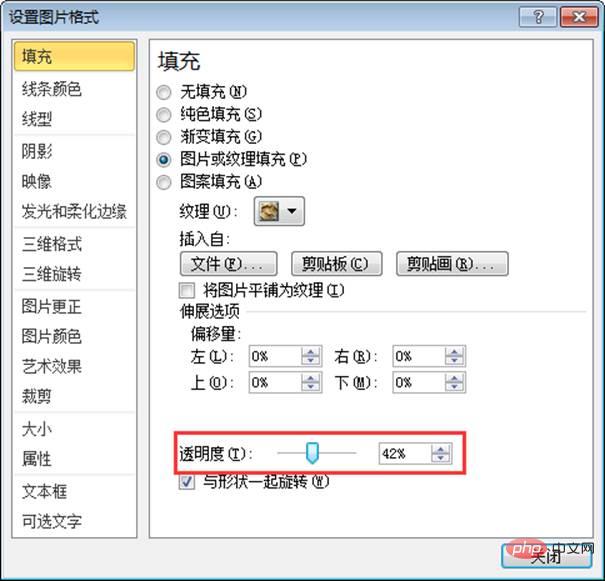
此時可以看到圖片只作為了該表格的背景。當需要做工作匯報的時候,可以直接把這個照下來的表格復制進word或者PPT。
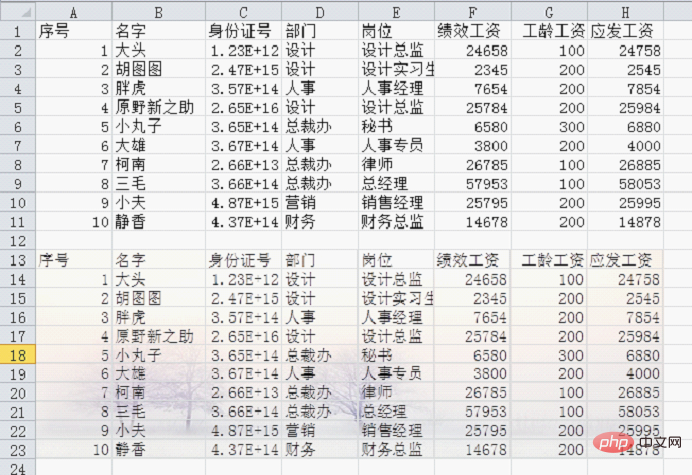
若需要修改表格里的數據,直接修改原始表格,被照下來的表格會自動改變。
怎么樣,這兩招壓箱底功夫的確幫你搞定了表格背景圖的添加吧?那今天就到這里啦,你還想學習excel什么技能呢?歡迎留言喲!
相關學習推薦:實用excel技巧分享:怎么實現單元格局部加密



















